Поправка: Самсунг Смарт ТВ Нема видео Само аудио/звук
мисцеланеа / / April 23, 2022
Самсунг Смарт телевизори спадају у широку лепезу врхунске електронике коју Самсунг продаје. Они су вероватно најпопуларнији кућни телевизори на свету. Сви Самсунг Смарт ТВ долазе са одличним дизајном, добрим хардвером и софтвером и донекле су економски изводљиви. Међутим, многи корисници се с времена на време суочавају са различитим проблемима. Једна таква уобичајена појава је проблем Самсунг Смарт ТВ-а без видеа, само аудио/звук.
У овом случају, након што је урађена сва одговарајућа конфигурација, ради само звук, али нема видео записа на екрану. Ово је веома озбиљан проблем, јер људи пропуштају своје омиљене ТВ емисије, филмове и вести уживо. Али не брините, јер овде имамо неколико корака за решавање проблема како бисмо решили проблем.

Садржај странице
-
Поправка: Самсунг Смарт ТВ Нема видео Само аудио/звук
- Поново покрените Смарт ТВ
- Дугме Поништи замрзавање
- Притисните дугме ХОМЕ
- Проверите каблове за повезивање
- Пребаците портове података
- Проверите затамњеност екрана
- Ресетујте ТВ на фабричка подешавања
- Проверите оштећење хардвера
- Закључак
Поправка: Самсунг Смарт ТВ Нема видео Само аудио/звук
Овај проблем је забавнији јер изгледа немогуће да видео не ради, али звук јесте. Међутим, иза овог проблема може бити више разлога. Могуће је да сет-топ бок који користите не ради исправно или је аудио-видео кабл неисправан. У наставку су неке методе које можете пратити да бисте сами решили овај проблем.
Поново покрените Смарт ТВ
У већини случајева, проблем не учитавања видеа, већ учитавања звука је због неких техничких грешака. Такве техничке грешке се дешавају с времена на време и једини начин да их решите је да поново покренете свој паметни ТВ. Једноставно искључите ТВ и поново га укључите након 5 минута и видите да ли помаже.
Дугме Поништи замрзавање
Сви Самсунг Смарт ТВ долазе са паметним даљинским управљачем, који има много функција. Једна од тих карактеристика је замрзнути екран, који на крају замрзава оквир на екрану. Функција је ту тако да можете да замрзнете било који кадар на ТВ-у уживо и детаљно посматрате важне активности.
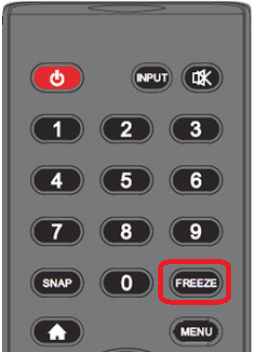
Међутим, ако сте случајно притиснули ово дугме, видео ће се замрзнути, али ће звук наставити да ради као и обично. Пронађите дугме за замрзавање на даљинском управљачу и притисните га. Проблем ће бити решен.
Притисните дугме ХОМЕ
Самсунг Смарт ТВ долази са Андроидом и подржава хиљаде апликација за забаву. Међутим, сасвим је могуће да користите апликацију која је по својој природи неисправна и то је разлог зашто видите празан екран.

Огласи
Зато притисните дугме за почетак на даљинском управљачу који ће вас вратити у почетни мени. ако јесте, онда то значи да је проблем у апликацији, а не на вашем ТВ-у. Зато је боље пронаћи алтернативну апликацију за забавне сврхе.
Проверите каблове за повезивање
Ако користите било који додатни сет-топ бок са својим паметним телевизором, онда морате да се уверите да сви каблови за повезивање исправно раде. У већини случајева користи се ХДМИ кабл који се прилично лако оштети.
Зато проверите да ли има каблова повезаних са очигледним знацима хабања. А ако их пронађете, једноставно промените те каблове и проблем ће бити решен.
Огласи
Пребаците портове података
Ако користите било који додатни сет-топ бок са својим паметним ТВ-ом, онда морате да се уверите да портови за податке на вашем Смарт ТВ-у као и на вашем сет-топ бок-у раде добро. У многим случајевима, ови портови имају корозију или прашину, што омета видео сигнале који би требало да се појављују на вашем екрану.

Проверите све повезане портове и очистите их једном. Ово ће, надамо се, решити проблем.
Проверите затамњеност екрана
У многим случајевима, можда сте подесили осветљеност екрана или позадинско осветљење на нивое 0 и то је разлог зашто не можете да видите екран. Али не брините, јер то можете да поправите помоћу даљинског управљача за ТВ.
Притисните дугме менија на даљинском управљачу и идите до менија Стручна подешавања.

Овде се уверите да су подешавања позадинског осветљења и осветљења максимално подешена на 100% вредности.
Ресетујте ТВ на фабричка подешавања
Ако вам ниједна од горе наведених метода не ради, онда је то дефинитивно нека врста системског квара. Али не брините, јер још увек можете да ресетујете свој уређај на фабричка подешавања и вратите ТВ на оно што је било раније. Ресетовање на фабричка подешавања ће избрисати све ваше личне податке на ТВ-у и све проблеме са њим. Након фабричког ресетовања, ваш ТВ мора да ради без икаквих проблема.
Притисните дугме Мени на даљинском управљачу и идите до подешавања > Мени самодијагностике.

Овде кликните на опцију Ресет.
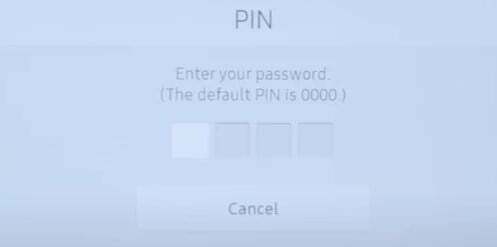
Од вас ће затражити ПИН (подразумевани пин је 0000), а затим кликните на дугме да.

Ваш ТВ ће сада започети процес ресетовања и када се заврши, ТВ ће се поново покренути и сви проблеми у вези са видеом ће бити решени.
Проверите оштећење хардвера
Ако вам ниједна од горе наведених метода не ради, чак ни ресетовање на фабричка подешавања. Онда то дефинитивно значи да постоји нека врста оштећења хардвера повезана са вашом ТВ дисплејом. У многим случајевима, сонда са позадинским осветљењем ради на екрану, али позадинско осветљење није оно што је одговорно за осветљеност вашег екрана. Повежите се са Самсунг царем и проверите да ли ваш уређај има оштећења на хардверу.
Закључак
Ово нас доводи до краја овог водича за Самсунг Смарт ТВ. Без видео записа, само звук/звук. Имајте на уму да такви проблеми могу бити само због мањих софтверских грешака и да се могу решити једноставним поновним покретањем уређаја. Међутим, у многим случајевима то је због оштећења хардвера у компоненти екрана, тако да морате да је поправите или замените.



